[toc]
CentOS7.5安装walle2.0
标准安装
walle2.0是基于python开发的,需要python2.7+,mysql5.6.5以上版本
瓦力上线流程
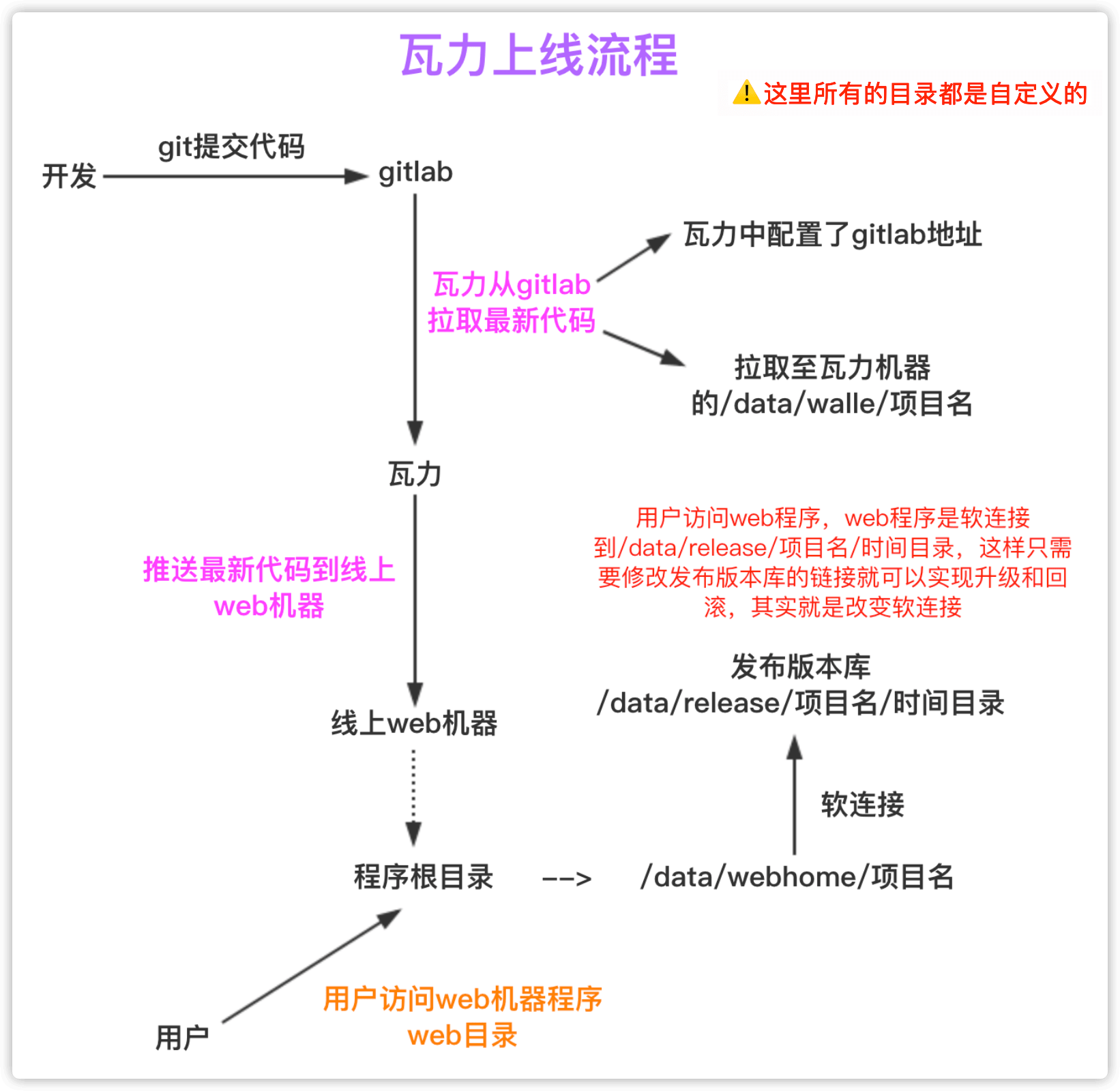
1.系统环境
1.1 Linux系统版本
[root@walle ~]# cat /etc/redhat-release
CentOS Linux release 7.5.1804 (Core)
1.2 python版本
[root@walle ~]# python --version
Python 2.7.5
2. 安装步骤
2.1 更换阿里云yum源及添加epel源
#备份原有base源
[root@walle ~]# mv /etc/yum.repos.d/CentOS-Base.repo /etc/yum.repos.d/CentOS-Base.repo.backup
#下载阿里云yum源
[root@walle ~]# wget -O /etc/yum.repos.d/CentOS-Base.repo http://mirrors.aliyun.com/repo/Centos-7.repo
#下载epel源
[root@walle ~]# wget -O /etc/yum.repos.d/epel.repo http://mirrors.aliyun.com/repo/epel-7.repo
#清空缓存、生成yum缓存
[root@walle ~]# yum clean all && yum makecache
2.2 安装依赖包
[root@walle ~]# yum -y install python2-pip python-virtualenv
2.3 安装mysql-5.7.22
2.4 安装nginx1.14并配置
#添加nginx官方yum源
[root@walle ~]# cat >/etc/yum.repos.d/nginx.repo <<'EOF'
[nginx]
name=nginx repo
baseurl=http://nginx.org/packages/centos/7/$basearch/
gpgcheck=0
enabled=1
EOF
#安装nginx1.14
[root@walle ~]# yum -y install nginx
#移除nginx默认文件并创建walle日志目录
[root@walle ~]# mv /etc/nginx/conf.d/default.conf \
/etc/nginx/conf.d/default.conf.old
[root@walle ~]# mkdir /var/log/walle
#编辑瓦力配置文件
[root@walle ~]# cat >/etc/nginx/conf.d/my.walle.com.conf<<'EOF'
upstream webservers {
server 0.0.0.0:5000 weight=1; # 负载设置
}
server {
listen 80;
server_name my.walle2.com; # 域名设置
access_log /var/log/walle/walle.log main;
index index.html index.htm; # 日志目录
location / {
try_files $uri $uri/ /index.html;
add_header access-control-allow-origin *;
root /walle-web/fe; # 前端代码已集成到walle-web,即walle-web/fe的绝对路径
}
location ^~ /api/ {
add_header access-control-allow-origin *;
proxy_pass http://webservers;
proxy_set_header X-Forwarded-Host $host:$server_port;
proxy_set_header X-Real-IP $remote_addr;
proxy_set_header Origin $host:$server_port;
proxy_set_header Referer $host:$server_port;
}
location ^~ /socket.io/ {
add_header access-control-allow-origin *;
proxy_pass http://webservers;
proxy_set_header X-Forwarded-Host $host:$server_port;
proxy_set_header X-Real-IP $remote_addr;
proxy_set_header Origin $host:$server_port;
proxy_set_header Referer $host:$server_port;
proxy_set_header Host $http_host;
proxy_set_header X-NginX-Proxy true;
# WebScoket Support
proxy_http_version 1.1;
proxy_set_header Upgrade $http_upgrade;
proxy_set_header Connection "upgrade";
}
}
EOF
#检测语法
[root@walle ~]# nginx -t
nginx: the configuration file /etc/nginx/nginx.conf syntax is ok
nginx: configuration file /etc/nginx/nginx.conf test is successful
#启动nginx并设置开机自启
[root@walle ~]# systemctl start nginx && systemctl enable nginx
2.5 克隆瓦力
#克隆瓦力项目
[root@walle ~]# git clone https://github.com/meolu/walle-web.git
#将瓦利项目移至根下
[root@walle ~]# mv walle-web /
2.6 编辑hosts文件
#域名要与nginx配置文件中一样
[root@walle ~]# echo "127.0.0.1 my.walle2.com" >>/etc/hosts
2.7 安装python2.7+pip
[root@walle ~]# cd /walle-web
[root@walle walle-web]# sh admin.sh init
安装后提示如下即为成功
init walle success
welcome to walle 2.0
# 注意:安装mysqlclient失败,需要先安装libmysqlclient-dev(ubuntu)
# 注意:安装失败请指定python路径. mac 可能会有用anaconda的python,找到自己系统的python 2.7追加参数指定 -p /usr/bin/python2.7 即可
vim admin.sh +20
virtualenv --no-site-packages -p /usr/local/bin/python2.7 venv
2.8 编辑python配置文件 /walle-web/walle/config/settings_prod.py
#编辑配置文件
[root@walle walle-web]# pwd
/walle-web
[root@walle walle-web]# vim walle/config/settings_prod.py
修改以下几项
25行,域名设置,要与nginx配置文件中的域名相同
HOST = 'my.walle2.com'
31行,数据库设置,修改user和password,这里为root用户,密码123456,端口为3306
SQLALCHEMY_DATABASE_URI = 'mysql://user:password@localhost:3306/walle?charset=utf8'
34行,指定本地代码检出路径(用户查询分支, 编译, 打包)
CODE_BASE = '/data/walle/codebase/'
45行以下为邮箱设置
MAIL_SERVER = 'smtp.163.com'
MAIL_PORT = 465
MAIL_USE_SSL = True
MAIL_USE_TLS = False
MAIL_DEFAULT_SENDER = 'xxx@163.com'
MAIL_USERNAME = 'xxx'
MAIL_PASSWORD = '123456'
#创建本地代码检出路径
[root@walle walle-web]# mkdir -p /data/walle/codebase
2.9 创建walle数据库并进行数据迁移
#创建walle数据库
[root@walle walle-web]# mysql -uroot -p -e "create database walle"
#创建软连接,否则后续执行迁移脚本会出错
先找到libmysqlclient.so.20位置,这里为/usr/local/mysql-5.7.22/lib/libmysqlclient.so.20,
因为做了/usr/local/mysql软连接,所以可以直接使用/usr/local/mysql/lib/路径
[root@walle walle-web]# find / -name "libmysqlclient.so.20"
/usr/local/mysql-5.7.22/lib/libmysqlclient.so.20
[root@walle walle-web]# ln -s /usr/local/mysql/lib/libmysqlclient.so.20 /usr/lib64/libmysqlclient.so.20
[root@walle walle-web]# sh admin.sh migration
最后提示OK即为成功
2.10 启动瓦力并加入开机自启
[root@walle walle-web]# sh admin.sh start
[root@walle walle-web]# echo "cd /walle-web/ && sh admin.sh start" >>/etc/rc.local
[root@walle ~]# chmod +x /etc/rc.d/rc.local
2.11 绑定hosts文件
//windows
C:\Windows\System32\drivers\etc
10.0.0.11 my.walle2.com
//mac
/etc/hosts
2.12 登陆瓦力
初始登陆账号
超管:super@walle-web.io \ Walle123
所有者:owner@walle-web.io \ Walle123
负责人:master@walle-web.io \ Walle123
开发者:developer@walle-web.io \ Walle123
访客:reporter@walle-web.io \ Walle123
瓦力重启、升级、数据迁移
sh admin.sh restart # 重启
sh admin.sh upgrade # 升级walle,升级完需要重启walle服务。
升级前最好 git stash 暂存本地修改,升级后git stash pop弹出暂存,
然后重启服务。
sh admin.sh migration # Migration,数据迁移
登陆界面
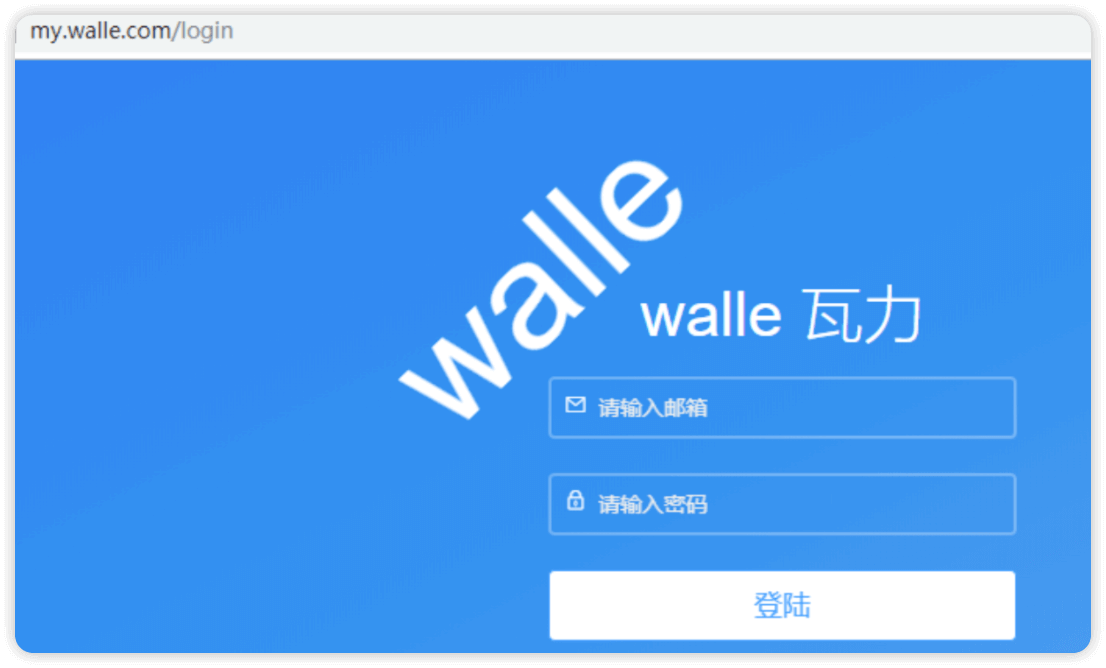
登陆后首界面
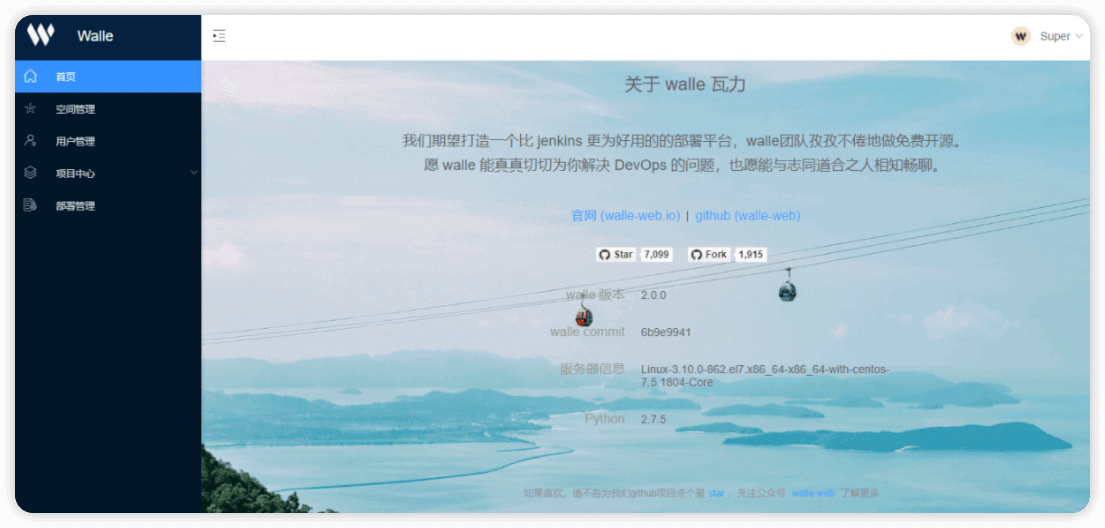
到此,瓦力2.0标准安装完成!!!
docker安装
1.安装docker
1.1 下载官方yum源
#添加yum源
[root@docker01 ~]# curl -o /etc/yum.repos.d/docker-ce.repo \
https://mirrors.ustc.edu.cn/docker-ce/linux/centos/docker-ce.repo
#添加官方yum源
[root@docker01 ~]# yum-config-manager --add-repo https://download.docker.com/linux/centos/docker-ce.repo
1.2 修改docker官方yum源地址为清华源
[root@docker01 ~]# sed -i 's#download.docker.com#mirrors.tuna.tsinghua.edu.cn/docker-ce#g' \
/etc/yum.repos.d/docker-ce.repo
1.3 安装docker docker-ce 社区版
[root@docker01 ~]# yum -y install docker-ce
1.4 启动docker
[root@docker01 ~]# systemctl start docker && systemctl enable docker
1.5 查看docker版本
[root@docker01 ~]# docker version
Client:
Version: 18.09.1
API version: 1.39
Go version: go1.10.6
Git commit: 4c52b90
Built: Wed Jan 9 19:35:01 2019
OS/Arch: linux/amd64
Experimental: false
Server: Docker Engine - Community
Engine:
Version: 18.09.1
API version: 1.39 (minimum version 1.12)
Go version: go1.10.6
Git commit: 4c52b90
Built: Wed Jan 9 19:06:30 2019
OS/Arch: linux/amd64
Experimental: false
1.6 配置docker镜像加速
#配置docker官方镜像加速地址
[root@docker01 ~]# cat > /etc/docker/daemon.json <<'EOF'
{
"registry-mirrors": ["https://registry.docker-cn.com"]
}
EOF
#配置阿里云镜像加�速地址
cat > /etc/docker/daemon.json <<-'EOF'
{
"registry-mirrors": ["https://gqk8w9va.mirror.aliyuncs.com"]
}
EOF
#配置完成后重启docker
[root@docker01 ~]# systemctl restart docker
2.安装docker-compose
2.1 下载安装包
[root@docker01 ~]# curl -L "https://github.com/docker/compose/releases/download/1.24.1/docker-compose-$(uname -s)-$(uname -m)" -o /usr/local/bin/docker-compose
2.2 给二进制文件添加可执行权限
[root@docker01 ~]# chmod +x /usr/local/bin/docker-compose
2.3 完成安装,查看版本
[root@docker01 ~]# docker-compose -v
docker-compose version 1.24.1, build 4667896b
3.编辑walle2.0 docker-compose文件并启动walle2.0容器
3.1 创建存放文件目录
[root@docker01 ~]# mkdir /usr/local/walle2.0 && cd /usr/local/walle2.0
3.2 新建walle.env,连接数据库MYSQL_USER默认使用root,如需使用其他用户,需自建用户更改walle.env文件
cat >walle.env <<EOF
# Set MySQL/Rails environment
MYSQL_USER=root
MYSQL_PASSWORD=walle
MYSQL_DATABASE=walle
MYSQL_ROOT_PASSWORD=walle
MYSQL_HOST=db
MYSQL_PORT=3306
EOF
3.3 创建docker-compose文件
cat >docker-compose.yml <<EOF
# docker version: 18.06.0+
# docker-compose version: 1.23.2+
# OpenSSL version: OpenSSL 1.1.0h
version: "3.7"
services:
web:
image: alenx/walle-web:2.1
container_name: walle-nginx
hostname: nginx-web
ports:
# 如果宿主机80端口被占用,可自行修改为其他port(>=1024)
# 0.0.0.0:要绑定的宿主机端口:docker容器内端口80
- "80:80"
depends_on:
- python
networks:
- walle-net
restart: always
python:
image: alenx/walle-python:2.1
container_name: walle-python
hostname: walle-python
env_file:
# walle.env需和docker-compose在同级目录
- ./walle.env
command: bash -c "cd /opt/walle_home/ && /bin/bash admin.sh migration && python waller.py"
expose:
- "5000"
volumes:
- /opt/walle_home/plugins/:/opt/walle_home/plugins/
- /opt/walle_home/codebase/:/opt/walle_home/codebase/
- /opt/walle_home/logs/:/opt/walle_home/logs/
- /root/.ssh:/root/.ssh/
depends_on:
- db
networks:
- walle-net
restart: always
db:
image: mysql
container_name: walle-mysql
hostname: walle-mysql
env_file:
- ./walle.env
command: [ '--default-authentication-plugin=mysql_native_password', '--character-set-server=utf8mb4', '--collation-server=utf8mb4_unicode_ci']
ports:
- "3306:3306"
expose:
- "3306"
volumes:
- /data/walle/mysql:/var/lib/mysql
networks:
- walle-net
restart: always
networks:
walle-net:
driver: bridge
EOF
3.4 启动容器
docker-compose up -d
启动完成后浏览器访问宿主机IP地址80端口完成登陆
3.5 初始账号及常用操作
//初始账号
超管:super@walle-web.io \ Walle123
所有者:owner@walle-web.io \ Walle123
负责人:master@walle-web.io \ Walle123
开发者:developer@walle-web.io \ Walle123
访客:reporter@walle-web.io \ Walle123
//常用操作
# 构建服务
docker-compose build
# 启动服务,启动过程中可以直接查看终端日志,观察启动是否成功
docker-compose up
# 启动服务在后台,如果确认部署成功,则可以使用此命令,将应用跑在后台,作用类似 nohup python waller.py &
docker-compose up -d
# 查看日志,效果类似 tail -f waller.log
docker-compose logs -f
# 停止服务,会停止服务的运行,但是不会删除服务所所依附的网络,以及存储等
docker-compose stop
# 删除服务,并删除服务产生的网络,存储等,并且会关闭服务的守护
docker-compose down